- مؤلف Abigail Brown [email protected].
- Public 2024-01-07 19:00.
- آخر تعديل 2025-01-24 12:01.
يمكن أن تظل خدمات الاشتراك في Xbox One مثل Xbox Live Gold و Game Pass في مكانها لأشهر أو حتى سنوات ، إذا لم تقم بإيقاف التجديد التلقائي. لا بأس إذا كنت تستخدم هذه الخدمات بنشاط ، ولكن من السهل جدًا التوقف عن اللعب وتنسى فقط أنه تم تعيين اشتراكك على التجديد تلقائيًا.
تجعل Microsoft إيقاف التجديد التلقائي على خدمات اشتراك Xbox One أمرًا غير مؤلم إلى حد ما ، ولكن عليك أن تعرف أين تبحث.
كيفية إيقاف تشغيل التجديد التلقائي لـ Xbox One
إذا كنت ترغب في إيقاف التجديد التلقائي لاشتراك Xbox Live Gold الخاص بك ، أو اشتراكات Xbox One الأخرى مثل Game Pass ، فأنت بحاجة إلى استخدام مستعرض ويب على جهاز كمبيوتر.يمكنك استخدام أي متصفح حديث ، مثل Chrome أو Firefox أو Edge ، ولا يهم ما إذا كنت تستخدم جهاز كمبيوتر يعمل بنظام Windows أو macOS أو Linux.
اعتمادًا على جهازك المحدد ، قد لا ترى خيار تعديل اشتراكك إذا اتبعت هذه الإرشادات باستخدام متصفح الويب على الهاتف أو وحدة التحكم في الألعاب. إذا لم يكن لديك وصول إلى جهاز كمبيوتر ، فقد تحتاج إلى الاتصال بخدمة عملاء Microsoft عبر الهاتف.
- الخطوة الأولى هي الانتقال إلى Microsoft.com. إذا لم تكن قد سجلت الدخول بالفعل ، فانقر على رابط تسجيل الدخولفي الزاوية اليمنى العليا من الصفحة وأدخل بريدك الإلكتروني وكلمة المرور.
-
من صفحة الحساب الرئيسية ، انقر فوق حساب Microsoft> إدارة.

Image - تعرض صفحة خيارات الدفع جميع اشتراكات Microsoft النشطة ، بما في ذلك طريقة الدفع التي تستخدمها لكل منها.
-
انقر فوق الرابط Xbox Live Goldعلى الجانب الأيمن من الصفحة للمتابعة.

Image - من صفحة الخدمات والاشتراكات ، يمكنك إيقاف التجديد التلقائي وإلغاء اشتراكات Microsoft الخاصة بك ، بما في ذلك خدمات مثل Xbox Live Gold المرتبطة بجهاز Xbox One الخاص بك.
-
ابحث عن قسم Xbox Live Gold وانقر فوق إدارة. إذا قمت بالاشتراك في الكثير من خدمات Microsoft ، فقد تحتاج إلى التمرير للعثور على قسم Xbox Live Gold.

Image تقوم بإيقاف التجديد التلقائي لخدمات Xbox One الأخرى باستخدام نفس الطريقة بالضبط. على سبيل المثال ، إذا قمت بالاشتراك في Xbox Game Pass ، فستجده في نفس صفحة الخدمات والاشتراكات حيث وجدت اشتراك Xbox Live Gold الخاص بك.
- في صفحة اشتراك Xbox Live Gold الخاصة بك ، يمكنك عرض مدة اشتراكك الحالية أو تغيير طريقة الدفع أو إلغاء اشتراكك أو إيقاف تشغيل الفوترة المتكررة.
-
إذا كنت ترغب في إلغاء التجديد التلقائي لاشتراك Xbox Live Gold الخاص بك ، فانقر فوق Change ثم انقر فوق إيقاف تشغيل الفوترة المتكررة.

Image إذا قمت بإيقاف التجديد التلقائي ، فسيظل اشتراكك نشطًا للفترة المتبقية من مدة اشتراكك الحالية. إذا كنت ترغب في الإلغاء فورًا ، وتلقي استرداد جزئي إذا كان متاحًا ، فيجب النقر فوق إلغاء بدلاً من إيقاف تشغيل الفوترة المتكررة
-
انقر تأكيد الإلغاءفي مربع التأكيد المنبثق لإنهاء العملية ، ولن تتم إعادة إصدار فاتورة لك في نهاية مدة اشتراكك. سيظل اشتراكك نشطًا حتى ذلك الوقت ، وستحتفظ بإمكانية الوصول إلى جميع مزايا Xbox Live Gold حتى انتهاء صلاحية الاشتراك.

Image
لا يمكنك إيقاف التجديد التلقائي من وحدة التحكم
كان هناك وقت كانت الطريقة الوحيدة لإيقاف التجديد التلقائي لخدمات اشتراك Xbox مثل Xbox Live Gold هي الاتصال والتحدث إلى خدمة عملاء Microsoft. من الأسهل كثيرًا إيقاف تشغيل التجديد التلقائي الآن ، أو حتى إلغاء اشتراكك ، ولكن الخيارات مدفونة في العديد من القوائم في موقع Microsoft على الويب ، وليس على جهاز Xbox One الخاص بك.
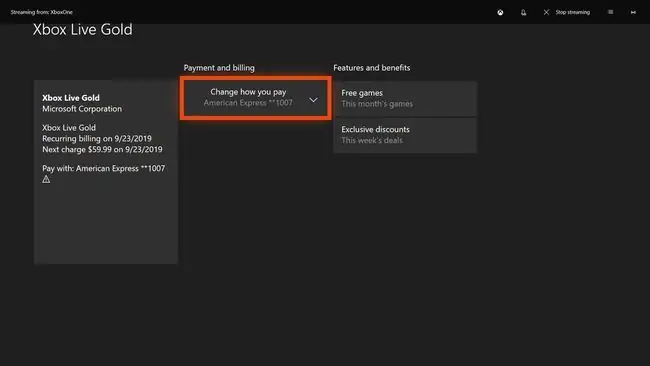
لا يعد إيقاف تشغيل التجديد التلقائي لاشتراكات Xbox One مثل Xbox Live Gold أمرًا صعبًا ، ولكن لا يمكنك فعل ذلك باستخدام وحدة التحكم الخاصة بك. على عكس PS4 ، حيث يمكنك إلغاء اشتراك PlayStation Plus مباشرة من قائمة على وحدة التحكم ، فلن تجد مثل هذا الخيار على جهاز Xbox One الخاص بك.
يمكنك الوصول إلى اشتراكات Microsoft الخاصة بك على Xbox One من خلال فتح الدليل والانتقال إلى Settings> Account> اشتراكات. هذا يفتح قائمة حيث يمكنك عرض الاشتراكات النشطة الخاصة بك.
إذا حددت اشتراكًا ، مثل Xbox Live Gold ، فلديك خيار تغيير طريقة الفوترة ، ولكن لا يوجد خيار لإلغاء التجديد التلقائي أو إيقاف تشغيله.






